Как конвертировать YouTube видео в текст
Автор: James Davis • 2020-12-24 11:32:47 • Проверенные решения
Много людей не знают, что видео можно конвертировать в текст. Это называется Транскрибирование. Концепция транскрибирования очень стара, но об этом знают лишь немногие. Очевидно, что только некоторым людям потребуется программное обеспечение, способное конвертировать видео в текст или подобные онлайн-сервисы. В этой статье мы представим читателям 6 лучших вариантов для преобразования видео в текст, как для настольных компьютеров, так онлайн инструментов для конвертации видео в текст. Надеемся, эта статья будет полезна для вас.
Часть 1. Топ-3 конвертера видео в текст для преобразования речи в текст
1. InqScribe
Технологии ушли вперед так далеко, что теперь существует много программ, способные помочь пользователям в необходимости преобразовать видео в текст.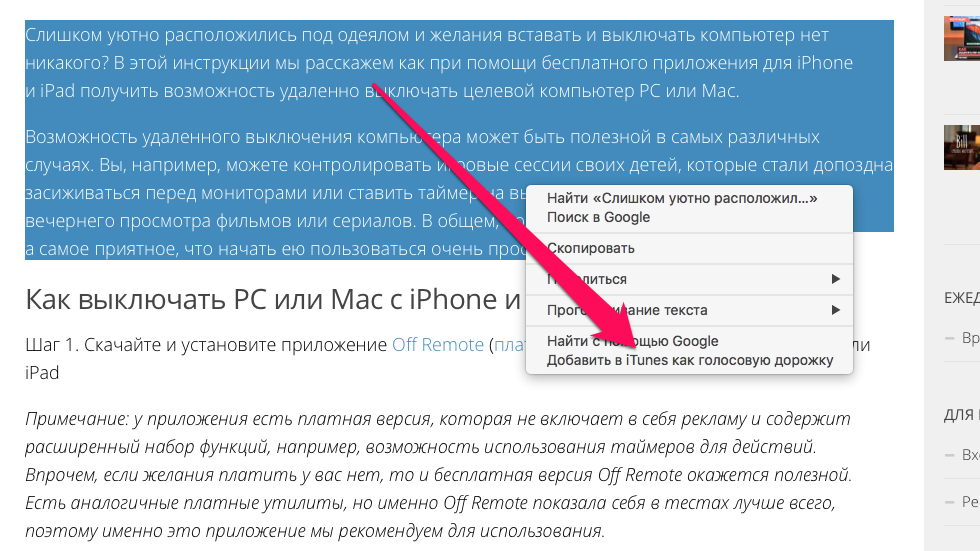
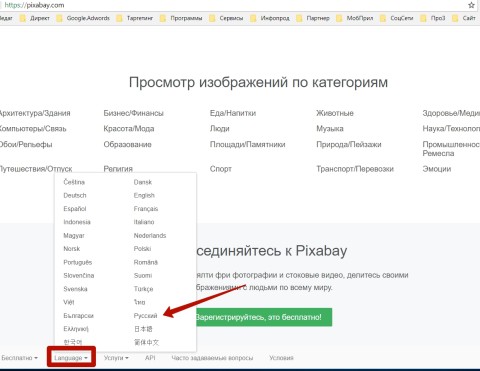
Поддерживаемые входные форматы видео: InqScribe работает со всеми Windows Media и QuickTime player поддерживаемыми форматами.
2. EureScribe
Заходите сюда, пользователи, расшифровка мультимедийного текста и субтитров из аудиофайлов стала проще, чем когда-либо. EureScribe — это программа для конвертирования видео в текст, которая может выполнять не только транскрипцию видео, но и аудио. Программное обеспечение является быстрым и простым в использовании и имеет самый простой интерфейс, который легко понять и изучить. Программное обеспечение имеет сочетания клавиш практически для каждой функции, поэтому вам не придется сильно зависеть от мыши. Это программное обеспечение имеет чрезвычайно гибкие функции, которые могут легко обрабатывать основные форматы медиа. Программное обеспечение доступно пользователям в двух редакциях. Первое издание предназначено для использования в личных целях только одним человеком. Второе издание предназначено для рабочей группы, то есть пользоваться программой смогут несколько человек.
Поддерживаемые входные форматы видео: Программа поддерживает MP3, WAV, WMA, SRT, TXT, RTF, AVI, MPG и др.
3. HyperTRANSCRIBE
Еще одно приложение для преобразования видео в текст, которое можно попробовать, — это HyperTRANSCRIBE. Это самый мощный инструмент для транскрибирования, который даст вам полный контроль над воспроизведением медиафайлов. Как вы все знаете, расшифровка — это просто набор текста, поэтому она требует пристального внимания к клавиатуре. Вот почему передовые средства управления клавиатурой не требуют от вас использования мыши даже для перемотки видео или аудио. Вы можете сделать все это исключительно с помощью клавиатуры. Вы также можете воспроизводить видео- и аудиофайлы в цикле, чтобы избежать хлопот с повторным воспроизведением файлов. Использовать это программного обеспечения очень просто, т.к. разработчики сделали программное обеспечение в соответствии со всеми требованиями. Существует также техническая поддержка без каких-либо дополнительных затрат, чтобы помочь пользователям с работой программного обеспечения. Одна интересная особенность приложения заключается в том, что вам не нужно покупать новую лицензию для установки программного обеспечения на другие устройства. Купив лицензию, вы можете установить ее на любой компьютер, который используете. Еще одним большим преимуществом программного обеспечения является то, что оно доступно как для Mac, так и для операционной системы Windows.
Вы можете сделать все это исключительно с помощью клавиатуры. Вы также можете воспроизводить видео- и аудиофайлы в цикле, чтобы избежать хлопот с повторным воспроизведением файлов. Использовать это программного обеспечения очень просто, т.к. разработчики сделали программное обеспечение в соответствии со всеми требованиями. Существует также техническая поддержка без каких-либо дополнительных затрат, чтобы помочь пользователям с работой программного обеспечения. Одна интересная особенность приложения заключается в том, что вам не нужно покупать новую лицензию для установки программного обеспечения на другие устройства. Купив лицензию, вы можете установить ее на любой компьютер, который используете. Еще одним большим преимуществом программного обеспечения является то, что оно доступно как для Mac, так и для операционной системы Windows.
Поддерживаемые входные форматы видео: HyperTRANSCRIBE поддерживает DV, AVI, MPG, MPEG, MOV и др.
Часть 2. Три лучших онлайн конвертера видео в текст для преобразования YouTube видео в текст
Три лучших онлайн конвертера видео в текст для преобразования YouTube видео в текст
Помимо программного обеспечения для транскрибирования или преобразования видео в текст, вы также можете использовать онлайн-сервисы или веб-сайты. Далее мы упомянем некоторые из лучших веб-сайтов, которые делают работу с высокой точностью.
1. Temi.com
Temi.com — это веб-сайт, который профессионалы часто используют в качестве конвертера видео в текст. Веб-сайт имеет настолько мощное и передовое программное обеспечение для распознавания речи, что может преобразовать речь в текст за 5 коротких минут. Вам просто нужно выбрать аудио или видео файлы, а веб-сайт выполнит остальную часть задачи, чтобы вам не пришлось выполнять весь процесс самостоятельно. Когда ваши файлы будут расшифрованы, вы сможете загрузить их в любом формате, например MS Word, PDF, SRT, CTT и многих других. Но вы должны помнить, что результат полностью зависит от качества звука файлов.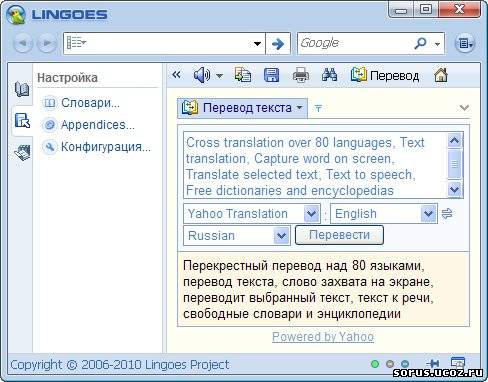
Поддерживаемые входные форматы видео: Поддерживаются видео форматы MP4, WMA, MOV и AVI.
2. Transcribe
Для использования этого сайта вам, возможно, придется сначала создать учетную запись. После того, как вы зарегистрируетесь на сайте, вы получите дополнительную бесплатную неделю пользования. Вы можете использовать данный веб-сайт в качестве конвертера видео YouTube в текст или непосредственно как конвертер речи в текст. Использовать сервис легко и просто, что значительно облегчает жизнь журналистам, студентам и другим людям. Предлагаются 3 различных способа транскрибирования медиафайлов в текст. Первый — автоматическая транскрипция для аудио файлов. Второе — это преобразование речи, при котором вам нужно только говорить, и веб-сайт определит ваш голос и транскрибирует его соответствующим образом.
The Video File format support includes Поддерживаемые входные форматы видео: Поддерживаются видео форматы MP4, M4A, AMR, WMA, AAC, WAV, OGG, WEBM и др.
3. 360Converter
360Converter — очень популярный сайт для транскрибирования видео и аудио файлов в текст. Вам нужно загрузить аудио и видео файлы на сервер сайта, сервер проанализирует файлы и преобразует их в текстовый формат. Этот онлайн-конвертер видео в текст имеет простейший интерфейс, который помогает пользователям изменить формат. Более того, вы можете скопировать ссылку на файл, присутствующий на других веб-сайтах, и вставить ее непосредственно в 360Converter, и сервер также изменит этот файл.
Поддерживаемые входные форматы видео: Сайт поддерживает MP4, ASF, AVI, WMV, OGG, Video MPEG-2, MPEG-1, FLASH FLV, 3GP, WEBM и RMVB.
Часть 3. Рекомендуемый видеоконвертер для скачивания видео с YouTube в один клик
Теперь вы знаете, как конвертировать ваши видео в текст онлайн или на личном компьютере. Теперь мы порекомендуем вам лучший универсальный видеоконвертер — 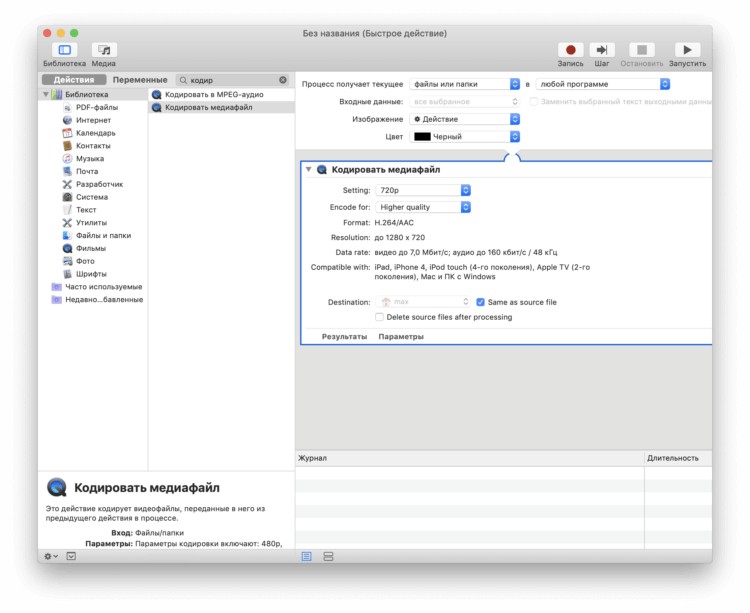 Более того, этот универсальный видеоконвертер имеет множество дополнительных функций для работы с медиафайлами, такие как видеоредактор, запись DVD, создание GIF и др.
Более того, этот универсальный видеоконвертер имеет множество дополнительных функций для работы с медиафайлами, такие как видеоредактор, запись DVD, создание GIF и др.
ваш полный набор инструментов для работы с видео
- Скачивание видео с YouTube и других сайтов обмена видео, просто вставляя URL.
- Конвертация видео/аудио файлов в любой формат, включая MP4/AVI/MKV/WMV/MP3/WAV и многие другие.
- Запись DVD с бесплатными шаблонами меню на супер высокой скорости.
- Встроенный видеоредактор для кадрирования, обрезки, поворота видео до записи или конвертирования.
- Передача видео на iPhone/iPad/iPod и Android устройства через USB кабель.
-
Универсальный набор инструментов включает редактор метаданных видео, создание GIF, трансляцию видео на ТВ, видеокомпрессор и запись экрана.

- Трансляция видео с Windows и Mac на другие устройства, включая Chromecast, Roku, Apple TV, Xbox 360 или PS3.
- Поддерживаемые ОС: Windows 10/8/7/XP/Vista, MacOS 10.15/14/13/12/11/10/10/9/8/7
Заключение:
В этой статье мы представили вам несколько программ и онлайн сервисов, которые помогут вам конвертировать мультимедиа файлы в текст. Вы можете выбрать любой из инструментов, упомянутых в первых частях, и легко получить нужный текст. Если вам нужны дополнительные функции, связанные с видео, вы можете рассмотреть инструмент, который мы рекомендуем в последней части, Wondershare UniConverter!
Как выполнить перевод аудио видео в текст
Иногда пользователи ПК ищут способы, как выполнить перевод видео и аудио в текст различными способами, а главное – бесплатно. Возникают такие ситуации, когда нет печатного варианта какой-то инструкции и книги, когда нужно перевести иностранную начитку на родной язык или наоборот. Сделать это можно с помощью сторонних программ, которые зачастую работают на платной основе или бесплатно онлайн. Рассмотрим проверенные способы.
Возникают такие ситуации, когда нет печатного варианта какой-то инструкции и книги, когда нужно перевести иностранную начитку на родной язык или наоборот. Сделать это можно с помощью сторонних программ, которые зачастую работают на платной основе или бесплатно онлайн. Рассмотрим проверенные способы.
Читайте также: Топ-12 категорий программ, которые должны быть на каждом компьютере
Бесплатный перевод видео и звука в текст с помощью Google Translate и Docs
Достаточно странный, но действующий способ, как выполнить перевод звука в текст – это использование Google Переводчика. Однако для этого вам потребуется микрофон и нужно помнить, что количество символов для конвертации ограничено до 5000. Далее действия будут следующим:
- Находим аудиофайл или видео, которые нужно перевести в текст.
- Открываем https://translate.google.com. Выбираем язык, нажимаем на значок микрофона и включаем запись.
- Будет выполнен перевод в текст.
 Его можно скопировать и вставить в документ, сохранив на своем ПК.
Его можно скопировать и вставить в документ, сохранив на своем ПК.
Таким же способом можно «начитать» текст голосом и сохранить его через Google Docs. Для этого нужно перейти по ссылке на Googele Docs. Нажимаем «Создать документ». Откроется новый файл. Переходим во вкладку «Инструменты». Из всплывающего списка выбираем «Голосовой ввод».
Нажимаем на значок микрофона и включаем запись.
Текст будет написан в документе, который можно сохранить в облаке или на ПК.
Также текст можно наоборот конвертировать в аудио. Для этого нужно найти той текст, который вы конвертировали в Google Translate. Далее нужно выполнить следующие действия:
- В поле, куда надиктовался текст, нужно нажать правой кнопкой мыши на пустом месте и выбрать «Посмотреть код».
- С правой стороны появится колонка. Нужно нажать на вкладку «Network». Теперь нужно кликнуть на иконку динамика, чтобы Google Translate произнес речь.
- В правой колонке появится код.
 Кликаем на том файле, который имеет названием «translate_tts».
Кликаем на том файле, который имеет названием «translate_tts». - Начнется воспроизведение трека, если нажать на троеточие в плеере, то можно выбрать «Сохранить как …».
В сети также есть платные программы для перевода голоса в текст. Однако мы рекомендуем обратить внимание на такие ресурсы:
Они позволяют бесплатно переводить аудио и видео в текст и не имеют ограничений.
Перевод видео в текст
У меня появилась интересная задача — как сделать синхронный перевод видео с английского на русский язык.
«По рекомендации Google» я просмотрел тему транскрибации — перевод видео в текст или аудио записи в текст. Оказалось, что программы для транскрибации используются для удобства ввода текста с клавиатуры (нужно слушать аудио и набирать текст на клавиатуре), поэтому мне не подошли эти варианты.
Я нашел несколько вариантов, как с помощью современных технологий сделать перевод видео или аудио в текст, перевод этого текста и озвучивание.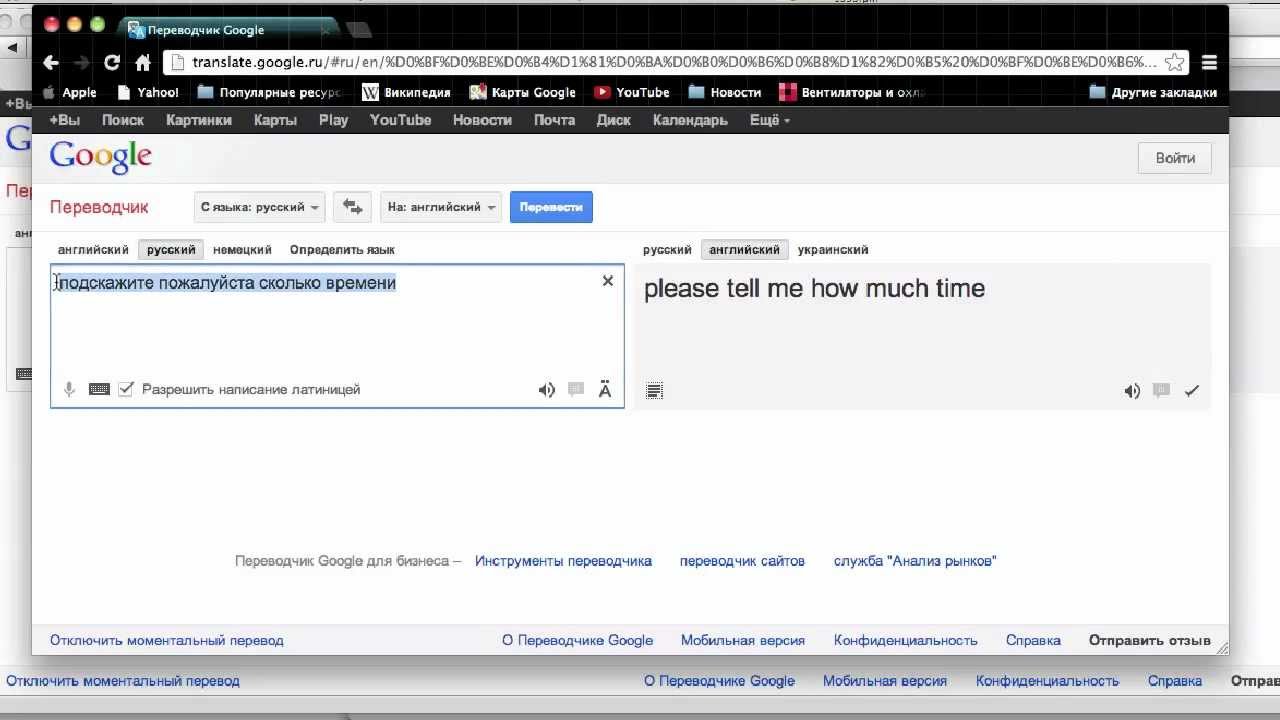
Каждый сможет это повторить на своём компьютере. В этой статье я расскажу как перевести аудио или видео в текст и сделать синхронный перевод на любой язык. Так же, Вы узнаете больше о сервисах перевода речи в текст.
Перевод видео с помощью виртуального аудиодрайвера
Решение для перевода видео или аудио
Современные технологии позволяют легко перевести речь через микрофон в текст и сделать перевод. Такие возможности по переводу речи в текст доступны, например, в сервисах Яндекс, Google и различных программах.
В этих программах нет «захвата» звука из видео или аудио, т.е. пользователю не предлагается перевести звук, который идёт на динамики компьютера. Как быть когда нужно перевести видео или аудио трансляцию?
Способ, который я использовал для перевода видео — это установка виртуального аудиодрайвера, который переключает звук динамиков на канал микрофона. После этого можно использовать обычные сервисы перевода речи в текст — они воспринимают звук видео или аудио, как речь идущую через микрофон.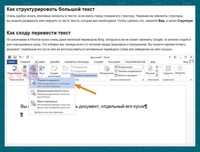 В итоге получаем текст из видео или аудио записи!
В итоге получаем текст из видео или аудио записи!
Недостатки этого метода в том, что во время работы виртуального драйвера динамики отключаются и не слышно исходной речи из видео или аудио файла. И второй момент — после окончания перевода, нужно отключить виртуальный драйвер аудио для восстановления настроек звука компьютера.
Установка программы виртуального аудио драйвера
Нужно скачать Виртуальный аудио драйвер на официальном сайте или Здесь.
Загрузка VB-CABLE Virtual Audio Device виртуального аудио драйвера на сайтеУстановка драйвера простая — разорхивируйте скачанный файл. Далее, найдите в папке и запустите файл установки VBCABLE_Setup.exe (если этот файл не запустится, используйте VBCABLE_Setup_x64.exe).
После установки драйвера в настройках звука появятся новые устройства Cable Input (Воспроизведение) и Cable Output (Запись).
Виртуальный вход — новое устройство Воспроизведения в настройках ЗвукаВиртуальный выход — новое устройство Записи в настройках ЗвукаКак открыть настройки звука
Чтобы открыть Настройки звука и посмотреть устройства используйте команду
mmsys.cpl
Её нужно вставить в Меню Пуск — Выполнить (для открытия окна можно использовать комбинацию клавиш Win + R) или Поиск (будет предложен вариант — нажать на него для запуска настроек звука).
Открыть настройки звука с помощью командыПеревод видео или аудио записи на любой язык
Сейчас я опишу поочерёдно все шаги, которые нужно сделать для онлайн перевода.
Включение виртуальных аудио устройств
Первое что нужно сделать — включить виртуальные устройства. Откройте настройки звука на закладке Воспроизведение запомните какое устройство выбрано по умолчанию (оно подписано и отмечено зелёной галочкой, на моём примере это Динамики) — это потребуется для возврата настроек. Далее, нужно выбрать CABLE Input и нажать кнопку По умолчанию.
Включение виртуального устройства ВоспроизведенияПосле включения виртуального аудио драйвера в закладке Воспроизведение — откройте закладку Запись. Запомните какое устройство выбрано по умолчанию для восстановления настроек (на моём примере это Микрофон). Далее, нужно изменить устройство по умолчанию — выбрать CABLE Output, нажать кнопку По умолчанию и кнопку ОК.
Далее, нужно изменить устройство по умолчанию — выбрать CABLE Output, нажать кнопку По умолчанию и кнопку ОК.
Теперь виртульный аудио драйвер подключен и звук с динамиков перенаправляется в канал микрофона. Можно приступить к переводу видео или аудио. До возврата настроек звука динамики и микрофон не работают — как это сделать подробно описано ниже.
Сервисы перевода речи в текст
Теперь мы можем использовать любой сервис конвертирования речи в текст. После проверки, мне понравились как работают Яндекс переводчик (распознаёт текст на любом языке и может сделать синхронный перевод. Поле для ввода текста до 10 000 символов), Google переводчик (распознаёт текст на любом языке и может сделать синхронный перевод. Поле для ввода текста до 5 000 символов) и сайт Dictation (он хорошо записывает текст без перевода. Поле для ввода текста без ограничения).
Чтобы настроить конвертирование и перевод (если Вам нужно перевести текст) откройте любой из сайтов конвертирования речи в текст.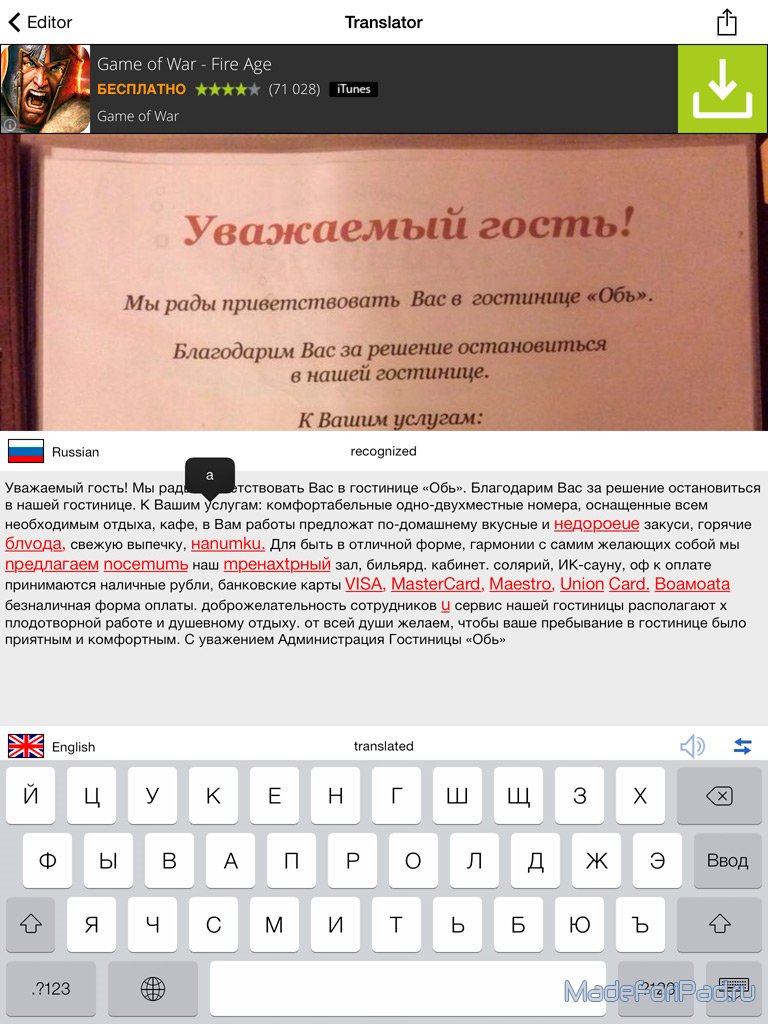 Нужно выбрать исходный язык и язык перевода, включить микрофон. После этого можно включать видео или аудио на компьютере и начнётся автоматическое распознавание, запись текста и его синхронный перевод.
Нужно выбрать исходный язык и язык перевода, включить микрофон. После этого можно включать видео или аудио на компьютере и начнётся автоматическое распознавание, запись текста и его синхронный перевод.
В сервисах Google и Яндекс не нужно нажимать Старт или Стоп — пока идёт аудио поток происходит конвертирование в текст. Когда в левом поле будет достигнут максимум символов, нужно остановить аудио и очистить левое окно с исходным текстом. После можно снова включить аудио и продолжить перевод.
На сайте Dictation для начала или окончания записи нужно нажать кнопку Start/Stop. Сервис работает очень хорошо и без ограничений количества входящего текста. После записи весь текст можно скопировать и перевести в переводчике.
Поздравляю, Вы всё сделали для начала перевода видео или аудио.
Напомню, что на время перевода микрофон и динамики не работают, после перевода нужно вернуть настройки звука.
Настройка сервисов для перевода Яндекс, Google, Dictation:
Настройка записи и перевода текста в Яндекс переводчикеНастройка записи и перевода текста в Google переводчикеНастройка записи текста в блокноте DictationВозвращение аудио настроек
После перевода, чтобы микрофон и динамики работали как обычно, верните прежние настройки звука на компьютере.
Откройте настройки звука. На закладке Воспроизведение нужно выбрать устройство, которое было по умолчанию до включения виртуального драйвера CABLE Input и нажать на кнопку По умолчанию. Затем, такие же действия нужно сделать на закладке Запись.
Вернуть устройство воспроизведения по умолчаниюВернуть устройство записи по умолчаниюВсё готово — настройки звука в исходном состоянии!
Перевод видео с помощью Youtube
В Youtube появилась возможность включить субтитры с переводом или получить весь текст видео для перевода. Я покажу эти два способа подробнее.
Перевод видео с помощью субтитров Youtube
Для видео в котором хотите видеть перевод включите субтитры:
Кнопка включения субтитровДалее, нужно открыть Настройки и нажать на строку Субтитры:
Настройка субтитров видеоВ следующем окне нужно выбрать Перевести:
Перевод субтитров в видео YoutubeВ следующем окне выберите язык, на который нужно сделать перевод субтитров видео. Всё, теперь субтитры будут с переводом, на понятном вам языке.
Перевод видео с помощью расшифровки текста Youtube
Можно получить весь текст видео. Для этого нужно использовать Расшифровку текста. Нажмите на три точки под видео и выберите Посмотреть расшифровку видео:
Открыть расшифровку текста в YoutubeОткроется окно с текстом видео (без перевода). Можно скопировать весь текст и после перевести. Чтобы в текст не попали временные метки, их нужно отключить:
Отключение временных метокДалее, выделите в окне весь текст и скопируйте.
копирование текста видеоСкопированный текст можно перевести, например в Google переводчик
Транскрибация аудио в текст онлайн
Друзья, всем хорошего настроения! В этой статье поговорим о том, что под собой подразумевает такое понятие, как транскрибация аудио в текст онлайн. Вернее, даже не только аудио, но и видео. Оказывается, это перевод речи на «бумагу».
То есть смысл заключается в том, что при помощи специальных сервисов можно переложить звуковую дорожку аудио или видеофайлов в обыкновенную текстовку. Думается, для ленивых студентов это просто находка.
Содержание статьи:
Вот и у автора статьи с недавних пор возникла острая потребность в транскрибации видеороликов. Было испробовано несколько разных вариантов и после долгого пути проб и ошибок все-таки найден идеальный вариант.
Именно схема, описанная в этой публикации, работает наиболее корректно и быстро. Поэтому давайте переходить к сути вопроса.
Итак, первым делом идем на YouTube и выбираем там ролик, звуковую дорожку которого будем переводить в текст онлайн. Затем необходимо изменить скорость его воспроизведения на указанную ниже:
Это позволит улучшить распознавание голоса диктора, что существенно уменьшит количество ошибок при дальнейшей транскрибации. После этого ставим видео на паузу, чтобы выставить нехитрые настройки звуковой карты компьютера.
Для этого находим в системном трее значок в виде динамика и жмем по нему правой кнопкой мыши. В открывшемся контекстном меню выбираем пункт «Записывающие устройства»:
На следующем шаге необходимо снова нажать правой кнопкой в появившемся окошке со списком устройств и активировать опцию «Показать отключенные устройства»:
После этого должно появится новое устройство, которое называется стереомикшер. Делаем его используемым по умолчанию:
Таким способ мы перевели входной поток с микрофона, ведь в нашем случае звук будет идти не с него, а из видеоролика. Но надо понимать, что при таких параметрах поговорить по Скайпу получится только на языке жестов, то есть без участия голоса. 😉
Ну да ладно, вернуть все обратно никогда не поздно. Теперь переходим к завершающему этапу, запуску онлайн-сервиса для транскрибации аудиопотока в текст. Для этого следует перейти по адресу dictation.io и нажать кнопку «Start Dictation»:
Затем запускаем воспроизведение видеоролика и наблюдаем за волшебным процессом:
Как видите сами, транскрибация аудио в текст онлайн в нашем случае прошла очень даже корректно и практически без ошибок. Кстати, из всех подобных сервисов и программ, именно описанный в статье проявил себя лучше всех.
На этом месте статья подходит к концу, если остались какие-то вопросы, то задавайте их в комментариях. А в завершение давайте посмотрим очередное интересное видео.
Лучшие 6 преобразователей видео в текст
Многие люди в мире не знают, что видео можно преобразовать в текст. Он называется Расшифровка . Концепция Transcribe древняя, но лишь немногие знают о ней. Таким образом, также очевидно, что лишь нескольким людям потребуется программа для преобразования видео в текст или онлайн-сервисы. Итак, в этой статье мы знакомим читателей с 6 лучшими вариантами преобразования видео в текст, как для настольных приложений, так и для онлайн-видео в инструмент преобразования текста.Надеюсь, эта статья будет вам полезна.
Часть 1. 3 лучших приложения для преобразования видео в текст для преобразования речи в текст
1. InqScribe
Технология продвинулась настолько далеко, что пользователям доступно много программного обеспечения, которое может преобразовывать видео в текст. Таким образом, вы сможете получать заметки из записанной лекции, экспортировать только субтитры, чтобы вы могли читать лекцию, и многое другое. InqScribe — это инструмент, специально разработанный для функции Transcribe.Это высокопрофессиональное приложение для преобразования видео в текст, которое воспроизводит видео и вводит расшифровку стенограммы в одном окне. Таким образом, у вас будет письменная копия важных для вас видеороликов. Вы также можете вставить временные коды в расшифровку стенограммы, а также можете вставить часто используемый текст, нажав клавишу с помощью настраиваемых фрагментов. Программное обеспечение похоже на текстовый процессор. Вы также можете использовать программное обеспечение в качестве проигрывателя, поскольку оно совместимо с операционными системами Mac и Windows.
Кроме того, управление программным обеспечением также очень продвинуто.Вам даже не нужно будет прикасаться к мыши с помощью бесплатных средств управления мультимедиа. Кроме того, вы можете экспортировать свои стенограммы и отправить их по электронной почте. Поскольку InqScribe является программным обеспечением, совместимым с Unicode, оно также обеспечивает поддержку нескольких языков. Все языки, поддерживаемые Unicode, содержатся в программном обеспечении.
Поддерживаемые форматы входного видео: InqScribe поддерживает все форматы Windows Media, а также форматы, поддерживаемые плеером QuickTime.
2. EureScribe
Заходите сюда, пользователи, расшифровка мультимедийного текста и субтитров из аудиофайлов стала проще, чем когда-либо.EureScribe — это программа для преобразования видео в текст, которая может не только транскрибировать видео, но и аудио. Программное обеспечение быстрое и простое в использовании, а также имеет самый простой интерфейс, который легко понять и изучить. В программном обеспечении есть сочетания клавиш почти для каждой функции, поэтому вам не придется слишком зависеть от мыши. Прикладное программное обеспечение имеет чрезвычайно гибкие функции, позволяющие легко обрабатывать основные медиа-форматы. Программа доступна пользователям в двух редакциях.Первое издание предназначено для личного использования и предъявляется иск только одним лицом. Вторая редакция предназначена для Рабочей группы, т.е. число пользователей будет увеличено до нескольких. Функции также немного отличаются. В версии Personal вы сможете создавать только индивидуальные проекты. Тем не менее, с версией для рабочих групп вы можете работать над созданием стенограммы фильма или проекта со всей вашей командой одновременно. Еще одна уникальная особенность заключается в том, что транскрипция может быть сохранена в формате файла Word, что упрощает доступ к ней.
Поддерживаемые форматы входного видео: программное обеспечение поддерживает форматы MP3, WAV, WMA, SRT, TXT, RTF, AVI, MPG и т. Д.
3. HyperTRANSCRIBE
Еще одно приложение для преобразования видео в текст, которое можно попробовать, — это HyperTRANSCRIBE. Это наиболее мощный инструмент для расшифровки файлов, который дает вам полный контроль над воспроизведением медиафайлов. Как вы все знаете, расшифровка — это просто набор текста, поэтому она требует пристального внимания к клавиатуре. Вот почему расширенные элементы управления клавиатуры не требуют использования мыши даже для перемотки видео или аудио.Все это можно сделать с помощью клавиатуры. Вы также можете воспроизводить видео или аудио файлы в цикле, чтобы избавить вас от хлопот повторного воспроизведения файлов снова и снова. Использовать программное обеспечение очень просто, и разработчики разработали программное обеспечение в соответствии с требованиями. Существует также техническая поддержка программного обеспечения без каких-либо дополнительных затрат, чтобы помочь пользователям с работой программного обеспечения. Одна интересная особенность приложения заключается в том, что вам не нужно покупать еще одну лицензию для установки программного обеспечения на другие устройства.Получив лицензию, вы можете установить ее на любой компьютер, который вы используете. Еще одним большим преимуществом программного обеспечения является то, что оно доступно как для операционных систем Mac, так и для Windows.
Поддерживаемые форматы входного видео: HyperTRANSCRIBE поддерживает DV, AVI, MPG, MPEG, MOV и т. Д.
Часть 2. 3 лучших онлайн-видео в текстовый конвертер для преобразования видео с YouTube в текст
Помимо программного обеспечения, на которое можно предъявить иск за Транскрибирование или, лучше сказать, преобразование видео в текст, вы также можете использовать онлайн-сервис или веб-сайт для этого процесса.Здесь мы упомянули некоторые из лучших сайтов, которые работают с точностью.
1. Temi.com
Temi.com — это веб-сайт, который обычно используется профессионалами в качестве конвертера видео в текст. На сайте есть такое передовое и надежное программное обеспечение для распознавания речи, которое может преобразовать речь в текст примерно за пять коротких минут. Вам просто нужно выбрать аудио или видео файлы, и веб-сайт выполнит остальную часть задачи, так что вам не придется проходить весь процесс самостоятельно.После того, как ваши файлы станут расшифровкой, вы сможете загружать их в любом формате, таком как MS Word, PDF, SRT, CTT и многих других. Но вы должны помнить, что вывод зависит от качества звука файлов. Если в видео слишком много шума или помех на заднем плане, программное обеспечение не сможет правильно преобразовать видео в текст, и у вас будет уровень точности в файлах только от 90 до 95%.
Поддерживаемые форматы входного видео: поддержка форматов файлов для видео включает MP4, WMA, MOV и AVI.
2. Расшифровать
Для этого веб-сайта вам может потребоваться сначала создать учетную запись. После того, как вы зарегистрируетесь на сайте, вы получите бесплатную неделю на сайте. Вы можете использовать сайт как конвертер видео YouTube в текст или конвертер прямой речи в текст. Использование сервера веб-сайта простое и понятное, и оно значительно облегчило жизнь журналистам, студентам и другим людям. Они предлагают три различных способа преобразования медиафайлов в текст. Первый — это автоматическая транскрипция аудиофайлов.Второй — это преобразование скорости, при котором вам нужно только говорить, а веб-сайт распознает ваш голос и соответственно диктует его. Языковая поддержка также обширна, поскольку он поддерживает английский, испанский, хинди, французский и многие другие европейские и азиатские языки. Третий способ, который вы можете попробовать, — это ручной метод. Отличная особенность программного обеспечения заключается в том, что оно замедляет звук и видео, чтобы вы могли легко следить за речью.
Поддерживаемые форматы входного видео: поддержка форматов видеофайлов включает MP4, M4A, AMR, WMA, AAC, WAV, OGG, WEBM и т. Д.
3. 360 Преобразователь
360Converter — очень популярный веб-сайт для преобразования видео и аудио файлов в текст. Вам нужно будет загрузить аудио и видео файлы на сервер веб-сайта, и сервер проанализирует файлы и преобразует их в текстовый формат. Этот онлайн-конвертер видео в текст имеет самый простой интерфейс, который упрощает пользователям изменение формата. Более того, вы можете напрямую скопировать ссылку на файл, присутствующий на различных других веб-сайтах, и вставить ее непосредственно в 360Converter, и сервер также изменит этот файл.Еще одна замечательная особенность сайта заключается в том, что он может предоставлять стенограмму на нескольких языках.
Поддерживаемые форматы входного видео. Веб-сайт поддерживает следующие форматы: MP4, ASF, AVI, WMV, OGG, видео MPEG-2, MPEG-1, FLASH FLV, 3GP, WEBM и RMVB.
Подсказки
Часть 3. Рекомендуемый конвертер видео для загрузки видео с YouTube одним щелчком мыши
Теперь вы знаете, как конвертировать видео в текст в Интернете или на компьютере. Здесь мы рекомендуем вам лучший универсальный видео конвертер — Wondershare UniConverter (первоначально Wondershare Video Converter Ultimate) , который может конвертировать видео / аудио в любой формат с помощью простых шагов.Наиболее рекомендуемая функция заключается в том, что вы можете загружать видео с YouTube и других более 10 000 сайтов обмена видео, вставляя URL-адреса, что удобно и быстро. Он будет вашим помощником, если вы хотите загружать видео с YouTube с субтитрами, а также вы можете извлекать субтитры из видео. Более того, этот универсальный видеоконвертер имеет множество дополнительных функций, связанных с медиафайлами, например видеоредактор, устройство записи DVD, средство создания GIF и другие.
- Загрузите видео с YouTube и других сайтов обмена видео, просто вставив URL-адреса.
- Конвертируйте видео / аудио файлы в любой формат, включая MP4 / AVI / MKV / WMV / MP3 / WAV и другие.
- Записывайте видео на DVD с бесплатными шаблонами меню и сверхбыстрой скоростью записи.
- Встроенный видеоредактор для редактирования видео с обрезкой, обрезкой, поворотом перед записью и преобразованием.
- Передача видео на устройства iPhone / iPad / iPod и Android через USB-кабель.
- Универсальный набор инструментов объединяет редактор метаданных видео, средство создания GIF, компрессор видео и средство записи экрана.
- Транслируйте видео с Windows или Mac на другие устройства, включая Chromecast, Roku, Apple TV, Xbox 360 или PS3.
- Поддерживаемые ОС: Windows 10/8/7 / XP / Vista, macOS 11 Big Sur, 10.15 (Catalina), 10.14, 10.13, 10.12, 10.11, 10.10, 10.9, 10.8, 10.7, 10.6.
Вывод:
В Части 1 и Части 2 мы предоставили несколько видеороликов для текстовых конвертеров и онлайн-сайтов, которые могут помочь вам преобразовать мультимедийные файлы в текст.Вы можете выбрать любой из упомянутых выше инструментов и быстро получить желаемый скриптовый текст. Более того, если вы хотите получить дополнительную помощь по преобразованию, редактированию и записи видео, просто скачайте бесплатно Wondershare UniConverter, чтобы попробовать.
Как преобразовать видео в текст
Изучение того, как преобразовать видео в текст, не является сложным процессом. На самом деле, это навык, который требует совсем немного времени. Однако этот трюк нужно практиковать достаточно долго, чтобы это был эффективный и точный процесс.
Посмотрев телевизор или потоковое онлайн-видео, вы сможете быстро отличить высококачественные транскрипции от тех, которые могут запутать вас больше, чем если бы субтитры были отключены.
Если вы когда-нибудь задумывались, как сделать расшифровку видео, просто выполните следующие действия!
У вас есть два варианта преобразования видео в текст. Вы можете сделать это самостоятельно или можете нанять профессиональную службу транскрипции. Оба предлагают ценность, но не подходят для всех.Обдумайте эти шаги для каждого варианта и решите, какой из них лучше всего соответствует вашим потребностям.
Вариант 1. Сделай сам
Чтобы самому создать стенограмму видео, вам понадобится всего несколько вещей, прежде чем вы начнете. Как мы уже упоминали, это очень низкий барьер для входа, если вы надеетесь овладеть этим навыком. Убедитесь, что у вас есть доступ к видео и текстовому процессору (вы даже можете написать его от руки, если у вас хватит смелости)!
1. Посмотрите видео
Когда вы смотрите видео, старайтесь просматривать его с шагом 10 секунд или около того.По мере того, как вы поправляетесь, вы можете начать слушать более длинные отрезки, но вам нужно практиковаться в точности, а не в скорости, когда вы учитесь.
2. Создайте стенограмму видео
Запишите, что вы слышите во время просмотра видео. Вы хотите обращать внимание на детали помимо того, что говорит говорящий. Если вы собираетесь использовать стенограмму видео для заметок или вытаскивать цитаты, диалога будет достаточно. Однако, если вы создаете транскрипцию из видео, чтобы сделать субтитры или подписи, вы также должны отметить важный контекст, например, хлопнувшую дверь или жуткие шаги человека, который находится вне кадра.
3. Изменить время
После того, как вы закончите преобразование видео в текст, просмотрите видео в последний раз, обращая внимание на отметки времени в расшифровке стенограммы. Правильные временные метки не только упростят ссылаться на нужные части видео, но также помогут ускорить транскрипцию, если вы используете ее для субтитров или подписей.
Вариант 2. Воспользуйтесь услугами профессиональной расшифровки
Другой вариант — использовать профессиональную службу расшифровки речи в текст, такую как Rev.Этот процесс намного проще, чем преобразование DIY. Вот процесс создания стенограммы из аудио- или видеофайлов с помощью службы распознавания речи.
1. Загрузите видеофайл
Загрузите видеофайл или укажите ссылку на сайт, на котором размещено видео.
2. Выберите идеальные настройки
С Rev, вы можете попросить человека расшифровать ваше видео или использовать нашу службу автоматической транскрипции AI. Вы также можете решить, хотите ли вы ускорить свой проект.Все эти настройки повлияют на цену, поэтому делайте то, что вам удобнее.
3. Подождите, пока ваше видео будет расшифровано
Если вы выберете нашу службу чрезвычайно точной человеческой расшифровки, преобразование вашего видео в текст займет около 12 часов. Это зависит от длины вашего видео, но у нас есть одна из самых быстрых служб транскрипции на рынке, а также есть опция быстрой транскрипции.
Автоматическая транскрипция обычно намного быстрее, но менее точна и может занять всего 5 минут.
Вариант 3. Преобразование видео в текст с помощью Rev API
Расшифровка видео для бизнеса или корпорации? Другой способ преобразовать видео в текст — запросить доступ к API и интегрировать функциональность Rev в приложения или рабочие среды, которые у вас уже есть.
1. Регистрация. Перейдите на сайт www.rev.com/api и нажмите красную кнопку с надписью «Начать работу».
2. Проверьте свою электронную почту
Вы должны получить электронное письмо с инструкциями по интеграции с нашей песочницей.
3. Получите ключи пользователя и клиента API
Вы также должны получить ключи пользователя и клиента рабочего API, и как только вы это сделаете, все готово.
Другие ресурсы для преобразования видео в текст
Чтобы узнать больше о преобразовании видео в текст, в том числе о том, как транскрипция может помочь вам в развитии вашего бизнеса, загляните в Rev Blog. Мы обновляем его еженедельно с советами, которые вам нужны больше всего.
Преобразование видео в текст — Happy Scribe
Преобразование видео в текст — Happy ScribeО Happy Scribe
Наши услуги транскрипции используют новейшую технологию автоматической транскрипции для преобразования видео в текст в течение нескольких минут.Мы принимаем более 15 видеоформатов, включая AVI, MOV, FLV, WMV, QT и MP4. Также нет ограничений на размер файла, и мы можем транскрибировать более 119 языков и акцентов, включая английский, французский, немецкий и испанский.
Расшифруйте мое видеоКак это работает
- Загрузите свой видео файл. Никаких ограничений по размеру, первые 10 минут бесплатны.
- Мы автоматически расшифровываем ваш файл. Ваш файл будет преобразован из речи в текст всего за несколько минут с помощью нашего онлайн-инструмента для транскрипции видео.
- Корректура и редактирование. Конвертер видео в текст имеет очень высокую точность, но никакая транскрипция не является идеальной на 100%.
- Нажмите на экспорт и выберите желаемый формат субтитров. Вы успешно преобразовали видео в текст.
причин для преобразования видео в текст
Преобразование видео в текст необходимо по ряду причин. Во-первых, с помощью файла субтитров вы можете легко создавать титры и субтитры для своего видео.Это увеличивает доступность вашего контента и дает возможность миллионам людей с нарушениями слуха по всему миру просматривать ваше видео. Во-вторых, конвертер видео в текст может помочь повысить SEO, потому что Google не может индексировать аудио. Кроме того, субтитры, сгенерированные из видео в текстовый конвертер, помогают увеличить взаимодействие с вашим видео, потому что большинство людей просматривают видео на своих мобильных телефонах без звука.
Часто задаваемые вопросы
Что делает конвертер видео в текст?
Конвертер видео в текст преобразует аудиофайлы в текстовый документ.Видеоредакторы, журналисты, исследователи и студенты расшифровывают видеофайлы в текст в рамках своих повседневных задач. Инструменты транскрипции онлайн-видео используют искусственный интеллект для преобразования видео в текст.
Сколько времени нужно, чтобы преобразовать видео в текст?
Время, необходимое для преобразования видео в текст, зависит от длины вашего видео, качества видео, а также от того, транскрибируете ли вы видео самостоятельно или используете онлайн-инструмент для транскрипции видео.Если качество вашего видео хорошее и у вас есть опыт транскрибирования текста с видео, вы можете рассчитывать на то, что это займет до 10 раз больше длины видео. Это означает, что для преобразования 10-минутного видео в текст может потребоваться около 1 часа 40 минут. Затем, если вы создадите свои собственные временные коды, это может занять больше времени. Напротив, конвертер видео в текст обычно может транскрибировать видео в текст с временными кодами за половину времени вашего видеофайла. Это означает, что вы можете расшифровать 10-минутное видео примерно за 5 минут с помощью онлайн-инструмента для расшифровки видео.
В чем разница между автоматическим конвертером видео в текст и человеком-расшифровщиком?
Автоматическое преобразование видео в текст может очень быстро расшифровывать видео и создавать текстовые файлы, фактически 30-минутное видео может быть преобразовано менее чем за 5 минут. Автоматические преобразователи видео в текст обычно имеют точность 90-97% в зависимости от качества звука и технического жаргона. Для хорошей работы им нужны высококачественные аудиофайлы. Человеку-расшифровщику требуется гораздо больше времени, чтобы преобразовать видео в текст.Срок выполнения заказа составляет от 24 часов до нескольких дней. Поскольку эту работу выполняет человек, стоимость также существенно выше. Однако результаты точны как минимум на 99%.
Какие типы файлов можно преобразовать из видео в текст?
Каждый поставщик онлайн-инструментов для транскрипции видео принимает разные типы файлов. Лучше всего убедиться, что конвертер видео в текст, который вы планируете использовать, принимает ваш формат файла, не имеет ограничения на размер файла и может транскрибировать ваш требуемый язык.
Интерактивная функция
Встречайте совершенный инструмент транскрипции для редактирования текста в Интернете. 👌
Текстовый редактор, который синхронизирует звук и текст в легком и дружелюбном интерфейсе, мы сделали транскрипцию очень простой.
Идентификация динамика
Мы узнаем, когда меняется говорящий. Вам просто нужно написать их имя.
Выделение и комментарий
Добавление комментариев полезно при совместной работе с коллегами
Пользовательские отметки времени
Добавьте отметки времени в нужном месте текста.(Возможен экспорт)
Экспортная стенограмма
Вы можете экспортировать в Word, PDF, TXT, SRT, VTT, STL, HTML, AVID и Premiere Markers.
Опубликовать публично
На Happy Scribe вы можете поделиться страницей стенограммы, доступной только для просмотра или редактирования.
Помощник по вычитке
Исправляйте быстрее, глядя только на те места, где алгоритм не справился.
Видеоперевод I Как правильно переводить видеоконтент
В наши дни, когда на YouTube автоматически создаются субтитры, легко думать, что перевод видео — достаточно простая задача.Однако если вы когда-либо полагались на технологии для перевода своего контента, вы поймете, что они не обеспечивают той точности, которая нужна вам как уважаемому бизнесу.
Это тоже не должно вызывать удивления. Видеоперевод — это сложный процесс, который обычно требует целой команды экспертов по языку, аудио и видео, чтобы превратить отснятый материал в видео, подходящее для многоязычной аудитории. В этой статье мы постараемся максимально кратко описать этот процесс, чтобы вы могли понять, что нужно для правильного перевода видеоконтента.
Получить профессиональных переводчиков
В этом вопросе нет места для компромисса. Первое, что вам нужно сделать с любым проектом по переводу видео, — это привлечь на свою сторону команду языковых профессионалов. Каждый язык, на который вы ориентируетесь, ставит перед вашим проектом свои уникальные задачи, поэтому вам понадобится специальный переводчик для каждого из них.
Вам нужны переводчики, которые свободно владеют языком вашего исходного материала и вашего целевого языка.Поэтому, если вы переводите с английского на разные языки, каждый переводчик выполнит перевод с английского на один из выбранных вами языков. Вы никогда не переведете свой контент с английского на французский, а затем с французского на испанский.
Выберите свой формат
Затем вам нужно решить, как вы собираетесь форматировать перевод видео: закадровый голос, субтитры, титры или их комбинацию. Здесь тоже есть о чем подумать. Причина, по которой субтитры так хорошо работают в кино, заключается в том, что они не мешают игре актеров — это то, что вы можете подумать, если персонажи или личности говорящих должны проявиться в ваших кадрах.
С другой стороны, голос за кадром позволяет зрителям сосредоточиться на кадре вашего видео, а не читать текст на экране, что может быть важно для видео с визуальной ориентацией.
При выборе этого варианта следует учитывать и другие факторы.
Процесс перевода видео
У разных агентств могут быть свои собственные процессы перевода видеоконтента, но приоритетом всегда должно быть обеспечение 100% точности.
- Расшифровка: Первым этапом перевода видео является расшифровка всего диалога и соответствующего экранного текста в кадре. Это будет использоваться для создания ваших сценариев озвучивания или файлов субтитров / закрытых титров.
- Перевести: Здесь транскрипция вашего видео переводится на каждый целевой язык. Эти переводы также будут в текстовом формате
- Создайте файлы перевода: Для субтитров или скрытых субтитров, здесь ваши переводы жестко закодированы в файлы субтитров, которые медиаплееры будут отображать при воспроизведении вашего материала.Что касается голоса за кадром, ваши актеры озвучивают звукозаписывающую студию, чтобы превратить переведенные сценарии в увлекательный диалог.
- Отметка времени: Как только файлы перевода видео будут завершены, пора редакторам видео поставить отметку времени для отснятого материала. Это гарантирует, что ваш голос за кадром, субтитры и титры синхронизируются с вашим видео.
- Редактирование видео: Наконец, переведенные файлы интегрируются в ваш видео файл. Это может привести к созданию отдельных видеороликов для каждого целевого языка или к меню выбора языка, аналогичному тому, что вы видите на Blu-ray, в зависимости от ваших потребностей.
Это радикальное упрощение процесса, но оно дает вам представление о том, что в него входит. Что-то, что мы не включили в этот список, — это проверка качества, потому что это должно происходить в конце каждые этапа. Единственный способ гарантировать качество перевода видео — это многоэтапная проверка качества в конце каждого этапа процесса, особенно когда у вас есть несколько команд, занимающихся разными этапами вашего проекта.
Есть и другие потенциальные шаги, которые могут потребоваться и для любого данного проекта.В некоторых случаях может потребоваться локализация видеозаписи, чтобы единицы измерения, денежные значения, даты и другие детали были актуальны для местной аудитории.
Вы даже можете обнаружить, что ваше видео нужно культурно оформить, чтобы сделать его более подходящим для определенной аудитории. Например, те ссылки на Brexit, которые вы продолжаете делать, могут не иметь такого же влияния на зарубежную аудиторию или, что более важно, вы можете упускать из виду темы, которые более важны для вашей целевой аудитории.
Если вы переводите видеорекламу, велика вероятность, что перевода видео будет недостаточно, чтобы передать такое же значение или влияние на другом языке.При работе с креативным контентом и маркетинговыми материалами вам часто придется вместо этого использовать трансляцию, которая требует более гибкого подхода к переводу с целью воссоздания эффекта вашего видео на другом языке, даже если конкретное значение может измениться.
Это примерно так быстро, как мы можем кратко описать процесс перевода видео. К счастью, каждый проект становится легче, чем больше вы работаете с командой языковых профессионалов или агентством. Это ускорит процесс и поможет вам сохранить голос бренда в каждом последующем проекте.Если вам нужна дополнительная информация о том, как переводить видеоконтент, свяжитесь с нашей командой экспертов по языкам и медиа сегодня.
(Посещали 10741 раз, сегодня 1 посещали)
Видео переводчик | Транскрипция, перевод и жестко закодированные титры AI в реальном времени для видео
ОБЗОР
Эти условия регулируют использование вами веб-сайта и услуг, включенных на этом веб-сайте (вместе именуемых Платформой переводчика видео, Платформа), предоставляемых QBL Media Pty Ltd.
Платформа предоставляется QBL Media Pty Ltd (ABN: 73 602 663 141) (QBL, QBLM, Video Translator, мы, мы и наши) пользователям (вам, вам и клиенту).
Платформа — это управляемая программная служба, размещенная в онлайн-среде «облачного» типа. Платформа предназначена для получения от вас определенных файлов цифровых видеоданных («Клиентское видео» или «CV») (в ответ на запросы Платформы), а затем выполняет определенные вычисления и развертывает сторонний искусственный интеллект (AI) и машинное обучение (ML). ) для создания переведенного клиентского видео («TCV»), которое, как следует из названия, является версией клиентского видео, в котором произнесенные слова были переведены на другой язык (выбранный вами, клиентом) .
Видеопереводчик обрабатывает клиентское видео с использованием сторонних служб искусственного интеллекта и машинного обучения (сторонние инструменты) в дополнение к потенциально созданным человеком службам языкового перевода.
Эти условия регулируют использование Платформы и Услуг вами, Клиентом. Вы соглашаетесь соблюдать настоящие Условия и любые дополнительные условия, которые могут быть применимы.
ДОСТУПОМ, ИСПОЛЬЗОВАНИЕМ ИЛИ ЗАГРУЗКОЙ ИЛИ ЗАГРУЗКОЙ ЛЮБОЙ ИНФОРМАЦИИ ИЛИ МАТЕРИАЛОВ (ВКЛЮЧАЯ CV ИЛИ TCV) НА ПЛАТФОРМУ ИЛИ С ПЛАТФОРМЫ ИЛИ УКАЗЫВАЯ СВОЙ АССОРТИМЕНТ ДАННЫМ УСЛОВИЯМ, СОЗДАВАЯ УЧЕТНУЮ УЧЕТНУЮ ЗАПИСЬ ИЛИ НАЖИМАЯ «ПОДПИСАТЬ» , ВЫ СОГЛАШАЕТЕСЬ С ЭТИМИ УСЛОВИЯМИ.
ЕСЛИ ВЫ НЕ СОГЛАСНЫ С ДАННЫМИ УСЛОВИЯМИ, НЕ ДОСТУПНО ИСПОЛЬЗУЙТЕ ПЛАТФОРМУ.
РАЗДЕЛ 1: ОПРЕДЕЛЕНИЯ
1.1 В таблице ниже приведены определенные термины, используемые в настоящем Соглашении, и их значение:
| Соглашение | Настоящие условия и положения, в дополнение к форме заказа, в котором вы указали требуемые услуги, и мы указали комиссии и любые другие детали, связанные с вашей транзакцией, включая нашу страницу Pricing . |
| Рабочий день | С понедельника по пятницу в данную неделю, за исключением дня, объявленного официальным праздником в юрисдикции, в которой: (a) (для вручения уведомления) находится адрес получателя; (b) или (для совершения какого-либо действия) обнаружено лицо, которое должно совершить действие. |
| Часы работы | с 8:00 до 18:00 по восточно-австралийскому стандартному времени (AEST). |
| Товарный знак клиента | Товарный знак, принадлежащий Клиенту, независимо от того, зарегистрирован он или нет. |
| Клиентское видео (CV) | Видео в формате цифрового файла, которое принадлежит или контролируется Клиентом и передается Клиентом на Платформу и принимается Видео Переводчиком на Платформу. |
| Конфиденциальная информация | Вся или любая информация, касающаяся бизнеса или дел стороны, записанная или нет в материальной форме, которая помечена как конфиденциальная или которая, исходя из ее содержания или формата, требует разумного обращения как конфиденциальные и обычно не публикуются. |
| Центр обработки данных | Центры обработки данных, управляемые третьей стороной, на которых расположены виртуальные серверы, на которых размещены Платформа и Сторонние инструменты. Обратите внимание, что эти Услуги доступны «в облаке». |
| Сборы | Сборы, уплачиваемые Клиентом переводчику видео, указанные в нашем |
Как переводить видео на иностранные языки — 3Play Media
16 июля 2019 г. ПО SAMANTHA SAULD
Обновлено: 1 мая 2020 г.
Поскольку мир продолжает становиться все более взаимосвязанным, важно создавать контент, способный охватить глобальную аудиторию.
Технологии предоставили людям во всем мире доступ к онлайн-контенту, как никогда раньше. В 2017 году на видео приходилось 69% всего мирового потребительского интернет-трафика, и, похоже, в ближайшее время он не замедлится. Фактически, к 2022 году видеотрафик будет составлять 82% всего интернет-трафика.
Возможно, одна из крупнейших и самых популярных видеоплатформ в мире, YouTube, собрала более миллиарда пользователей по всему миру. Хотя он был создан в США, восемь из 10 стран с наибольшим количеством пользователей YouTube находятся в странах, не говорящих по-английски.
Нельзя отрицать глубокое влияние глобализации. Субтитры, переводы диалогов на другие языки, предлагают людям во всем мире возможность взаимодействовать с вашим контентом.
Если вы хотите охватить глобальную аудиторию, мы покажем вам, насколько просто переводить видео на иностранные языки.
Зачем нужно переводить видео
Перевод видео на иностранные языки дает много преимуществ, например, делает ваш контент доступным, доступным для поиска и интересным.Во-первых, мы не сможем без перерыва смотреть некоторые из наших любимых международных фильмов и шоу. Два моих личных любимых шоу на иностранном языке на Netflix: Dark , ошеломляющая мистическая драма, действие которой происходит в Германии, и Money Heist , поистине увлекательная испанская драма о вдохновителе, который собирается совершить самое крупное ограбление в истории. .
Как уже упоминалось, переводы позволяют вашему контенту охватить более широкую аудиторию, расширяя вашу аудиторию до преданных зрителей, которые ищут следующее шоу, достойное выпивки (включая меня).Люди по всему миру создают и просматривают контент, но, к сожалению, видео не всегда переводятся на иностранные языки. Создатели контента упускают возможность показать свои видео миллиардам людей, которые хотят посмотреть их контент.
Кроме того, видео на иностранных языках увеличивают SEO и просмотры видео. Как и в случае с субтитрами, текстовый файл для переводов помогает роботам поисковых систем сканировать по релевантным ключевым словам, повышая рейтинг вашего видео на страницах результатов поисковых систем (SERP) на этих языках.Если ваш контент не переводится на иностранный язык, он не будет отображаться в результатах поиска в целевой стране. Скорее всего, ваши конкуренты не переводят свой контент, так что вперед!
Субтитры также дают зрителям возможность смотреть видео в чувствительной к звуку среде. Наши удобные смартфоны позволяют смотреть видео где угодно — при наличии доступа в Интернет. Сколько раз вы видели, как люди смотрят видео в шумном поезде или во время тренировки в тренажерном зале? Если у зрителей нет наушников, они все равно могут смотреть видео и понимать слуховую информацию без звука.Это помогает улучшить взаимодействие с пользователем, давая тем, кто не говорит по-английски, возможность смотреть видео в любых условиях в течение более длительных периодов времени.
Наконец, но не в последнюю очередь, переводы делают ваш контент доступным для миллионов людей с потерей слуха во всем мире. По данным Всемирной организации здравоохранения, около 5% населения мира, или 466 миллионов человек, страдают потерей слуха. Переводы позволяют глухонемым и слабослышащим людям во всем мире наслаждаться вашим контентом.
Перевод видео на иностранные языки
А теперь о хорошем. Как только вы сделаете этот первый шаг, перевести видео на иностранный язык будет легко. Типичный и самый простой способ создания переводов — сначала создать подписи на языке оригинала.
Подписи не взаимозаменяемы с субтитрами. Подписи — это визуальное представление звука в видео, предполагающее, что зритель не слышит. С другой стороны, субтитры предполагают, что зритель слышит, но не понимает языка.
После того, как вы создали файл с субтитрами, делать переводы становится намного проще. Перед публикацией убедитесь, что вы проверили окончательную расшифровку стенограммы на точность. Если вы работаете с поставщиком, не забудьте спросить, предлагают ли они субтитры.
DIY Переводы
- Создавайте подписи на языке оригинала. Вы можете сделать их самостоятельно или использовать функцию автоматического добавления субтитров YouTube.
- Перейдите в свою Creator Studio на YouTube, затем выберите Video Manager .Нажмите кнопку Редактировать под видео, которое хотите перевести.
- Перейдите на вкладку Subtitles / CC в верхней части видеоредактора.
- Щелкните Add New Subtitles или CC . Появится строка поиска.
- Найдите язык, который вы хотите перевести на
- . Появится новое меню. Нажмите Create New Subtitles или CC
- . Вы будете перенаправлены в интерфейс редактирования видео YouTube. Над стенограммой вы увидите кнопку Автоматический перевод .
- Ваш перевод появится под оригинальной расшифровкой. Их легко редактировать прямо в интерфейсе.
- Наконец, выберите Опубликовать , когда вы убедитесь, что ваши переводы точны!
Примечание. Хотя создание переводов на YouTube — бесплатное решение, оно, как известно, неточно. Чем вы экономите деньгами, вы жертвуете временем и ресурсами, редактируя переводы. Если ваши переводы неточны, они не только отвлекают зрителей, но и могут столкнуться с потенциальным иском за нарушение основных международных законов о доступности, защищающих людей с ограниченными возможностями.
Создание переводов с помощью поставщика субтитров
В 3Play Media мы упрощаем для наших клиентов перевод их контента, предлагая переводы на 40+ языков, включая испанский, французский, японский и другие.
Мы даже предоставляем двухъязычный сервис, который дает пользователям возможность загружать контент, содержащий , как на английском, так и на испанском языках, , так что файл субтитров будет содержать оба языка. После английского, испанский — второй по популярности язык в США.S., и поскольку контент отражает двуязычие многих носителей языка, важно, чтобы к нему были добавлены точные субтитры. Многие поставщики не предлагают эту функцию.
Чтобы перевести видео с помощью 3Play, просто:
- Загрузите видео для добавления субтитров, как обычно.
- Когда файл с субтитрами будет готов, закажите переводы на вкладке Дополнительные действия рядом с файлом.
- Выберите язык из более чем 40 доступных языков и завершите заказ.
Вот и все! Ваша задача — продолжать создавать интересный контент. Позвольте нам снять нагрузку с вашей тарелки, обеспечив точность ваших переводов.
Качество всегда превыше всего. Переводы выполняются профессиональными лингвистами, которые понимают культурные особенности языка. Наши лингвисты являются экспертами по широкому кругу вопросов, таких как здравоохранение, технологии и финансы.

 Три лучших онлайн конвертера видео в текст для преобразования YouTube видео в текст
Три лучших онлайн конвертера видео в текст для преобразования YouTube видео в текст

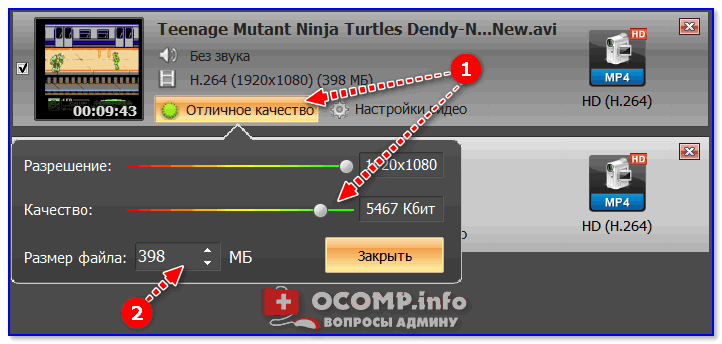 Его можно скопировать и вставить в документ, сохранив на своем ПК.
Его можно скопировать и вставить в документ, сохранив на своем ПК. Кликаем на том файле, который имеет названием «translate_tts».
Кликаем на том файле, который имеет названием «translate_tts». cpl
cpl